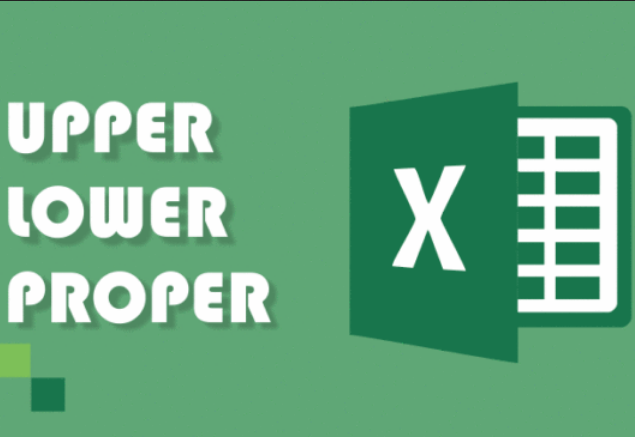Apakah Anda pernah kesulitan dalam mengubah format huruf di Microsoft Excel? Jangan khawatir, karena di artikel Pilar ini, kami akan membahas cara untuk mengubah huruf kecil menjadi huruf besar (kapital) dan sebaliknya di Excel. Selain itu, kami juga akan memberikan tips untuk membuat kapitalisasi otomatis pada kolom tertentu. Mari kita mulai.
Mengubah Huruf Kapital Menjadi Huruf Kecil
Langkah pertama untuk mengubah huruf kapital menjadi huruf kecil di Excel adalah dengan menggunakan rumus LOWER. Rumus ini akan mengkonversi huruf kapital ke huruf kecil di sel yang ditentukan.
Pertama, pilih sel atau kolom yang ingin Anda rubah format hurufnya. Kemudian pada rumus tab, klik pada fungsi TEXT. Kemudian klik pada fungsi LOWER untuk mengubah teks dari huruf besar ke huruf kecil. Contoh:
Setelah Anda memilih LOWER, tulis sel atau kolom yang ingin Anda ubah format hurufnya dalam kurung. Contohnya, jika Anda ingin mengubah sel A1 yang berisi “BELAJAR EXCEL” menjadi huruf kecil, tulis LOWER(A1) dalam sel yang kosong.
Catatan: Anda dapat mengubah rumus LOWER pada sel atau kolom tertentu dengan mengubah selnya ke yang lain atau mengubah rumus di dalam sel.
Mengubah Huruf Kecil Menjadi Huruf Kapital
Untuk mengubah huruf kecil menjadi huruf kapital di Excel, gunakan rumus UPPER. Rumus ini akan mengubah sel tertentu menjadi huruf kapital.
Pertama, pilih sel atau kolom yang ingin Anda ubah format hurufnya. Kemudian pada rumus tab, klik pada fungsi TEXT. Kemudian klik pada fungsi UPPER untuk mengubah teks dari huruf kecil ke huruf kapital. Contoh:
Sebagai contoh, jika Anda ingin mengubah sel A1 yang berisi “belajar excel” menjadi huruf kapital, Anda cukup mengetikkan UPPER (A1).
Catatan: Anda dapat mengubah rumus UPPER pada sel atau kolom tertentu dengan mengubah selnya ke yang lain atau mengubah rumus di dalam sel. Selain itu, Anda juga dapat menggabungkan UPPER dan LOWER untuk membuat kata-kata dengan format huruf kapital yang lebih menarik.
Membuat Kapitalisasi Otomatis Pada Kolom Tertentu
Sekarang, mari kita bahas tentang bagaimana Anda dapat membuka kapitalisasi otomatis pada kolom tertentu di Excel. Ini sangat berguna jika Anda ingin mengubah sel dengan format huruf kecil menjadi huruf kapital atau sebaliknya dengan cepat dan mudah.
Pertama, buka program Excel dan buka workbook yang ingin Anda rubah. Kemudian pilih kolom yang ingin Anda format. Klik pada kolom sehingga menjadi warna biru.
Selanjutnya, pada tab Home, klik pada tombol Conditional Formatting. Kemudian pilih Highlight Cell Rules, kemudian pilih Text That Contains di menu drop-down.
Pada kotak dialog Text That Contains, masukkan teks yang ingin Anda format menjadi huruf kapital atau huruf kecil otomatis. Setelah itu, pilih Format dan pilih Uppercase atau Lowercase, tergantung pada format huruf yang Anda inginkan.
Selanjutnya, klik OK, dan Excel akan secara otomatis mengubah teks di sel yang terkait dengan format huruf yang telah Anda atur.
Pertanyaan dan Jawaban
Q: Bisakah saya mengubah beberapa kolom sekaligus menjadi huruf kecil atau huruf kapital?
A: Ya, Anda dapat memilih beberapa kolom pada saat yang sama dengan menahan tombol Ctrl ketika mengklik pada kolom tersebut. Kemudian gunakan rumus LOWER atau UPPER pada sel tersebut untuk membuat setiap karakter di sel menjadi huruf kecil atau huruf kapital.
Q: Bisakah saya menggunakan formula LOWER atau UPPER untuk seluruh sheet di Excel?
A: Ya, Anda dapat menggunakan formula LOWER atau UPPER pada seluruh sheet di Excel dengan mengetikkan formula pada satu sel dan mengisi sel lainnya dengan rumus yang sama menggunakan fungsi fill. Caranya, klik pada sel yang Anda ingin isi dengan rumus yang sama, kemudian klik dan tahan tombol mouse pada kotak bulat di sebelah kanan bawah sel. Seret kotak ke arah yang Anda inginkan dan Excel akan mengisi sel dengan rumus yang sama.
Video Youtube
Berikut disajikan video tutorial mengenai cara merubah huruf kapital di Excel. Simak video berikut ini untuk mendapatkan panduan yang lebih jelas:
Kesimpulan
Jadi, itu dia cara mengubah format huruf di Excel. Dengan rumus LOWER dan UPPER, Anda dapat dengan mudah mengubah teks di sel menjadi huruf kecil atau huruf kapital. Selain itu, jika Anda ingin membuat kapitalisasi otomatis pada kolom tertentu, Anda dapat menggunakan fitur Conditional Formatting di Excel. Semoga artikel ini membantu Anda dalam membuat format huruf yang lebih menarik di Excel.
Terima kasih sudah membaca, dan jangan lupa bagikan artikel ini ke teman-teman Anda yang juga membutuhkan informasi mengenai cara mengubah format huruf di Excel.